Rostoucí počet uživatelů intenzivně využívá internet PC v jejich každodenním životě, a to jak z profesionálních, tak i rekreačních důvodů. K tomu používáme programy jako Word, chróm, Photoshop, atd .; všichni se nám snaží usnadnit život.
Za tímto účelem vývojáři implementují nové a pokročilejší funkce pro náš prospěch, pro uživatele. V těchto řádcích se chceme zaměřit na vysoce rozšířený program. Odkazujeme na výkonný webový prohlížeč Google Chrome , nejoblíbenější návrh tohoto typu na světě právě teď. Ve skutečnosti je to jeden z nejdůležitějších Projekty Google .
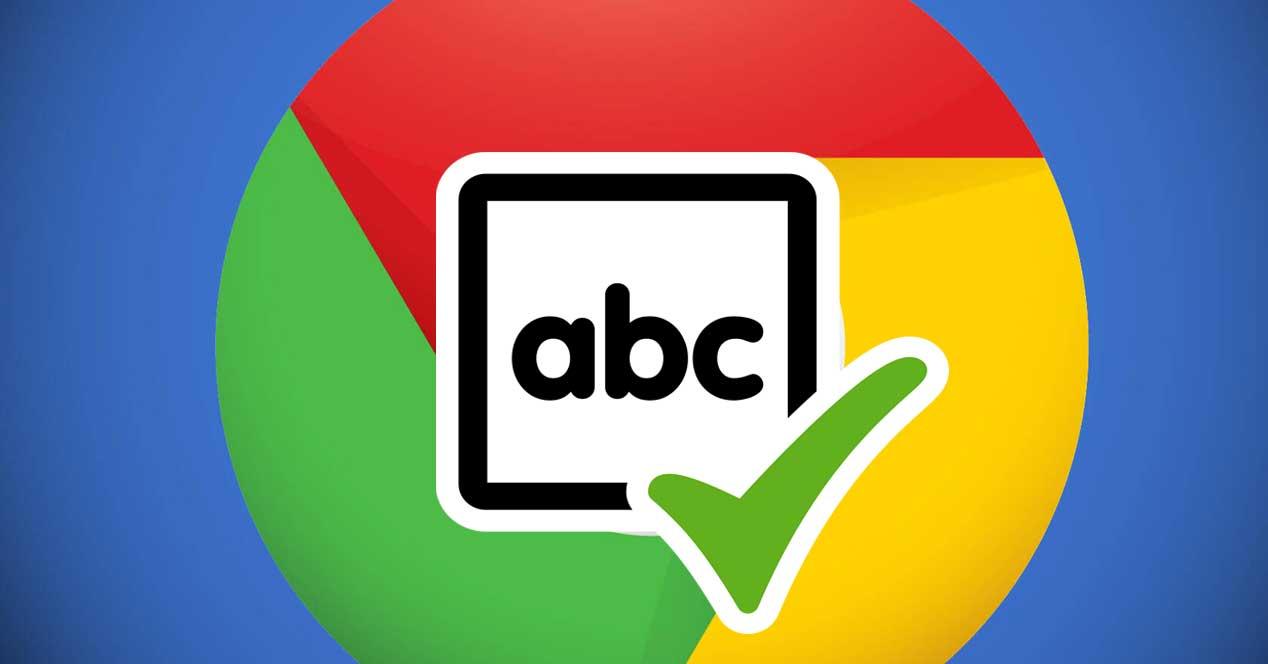
To se ukazuje v tom, že firma investovala velké množství času a peněz, aby se stala nejrychlejším a nejbezpečnějším prohlížečem v historii, alespoň podle jejich názoru. Další velké společnosti jako Microsoft přijali stejný motor jako tento, Chróm , pokusit se vylepšit své vlastní prohlížeče. To je například případ nového Hrana o kterých jsme v posledních měsících tolik mluvili.
Vylepšete funkci automatické opravy Chrome
Můžeme říci, že existuje mnoho důvodů, proč se více než 60% uživatelů rozhodlo tento návrh použít vyhledávací gigant . Jednou z nich je možná obrovské množství funkcí, které nám poskytuje. Abychom mohli vylepšit naše zkušenosti s používáním programu, Google Chrome nyní přichází se základním programem spell checker a vylepšený. V závislosti na typu použití tohoto prohlížeče budeme potřebovat jeden nebo druhý, ale ve většině případů se doporučuje pokročilý.
V tomto okamžiku je však důležité vědět, že nejzákladnější korektor je ve výchozím nastavení aktivní. Proto v těchto řádcích vám ukážeme, jak aktivovat a používat pokročilý korektor. Řekněme, že tato práce funguje na základě technologie použité v Google vyhledávání . Je to velmi výkonná možnost, která nám může pomoci psát lépe a rychleji při práci na tomto programu.
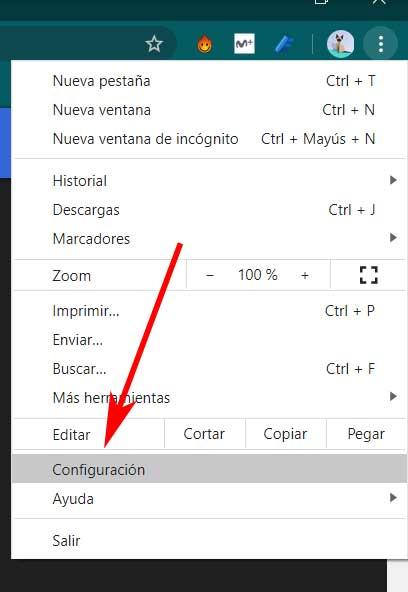
Abychom tedy mohli povolit a používat zmíněnou kontrolu pravopisu v prohlížeči Chrome, ukážeme vám, jak to snadno udělat. Pro to vše je první, co děláme, program jako takový pravidelně otevřený. Poté klikneme na tlačítko nabídky umístěné v pravém horním rohu. V rozbalovací nabídce, která se zobrazí, jsme v tomto případě zvolili Konfigurace volba.
Zapněte v prohlížeči Google rozšířenou kontrolu
Ve spodní části okna, které se objeví na obrazovce, musíme otevřít pokročilá nastavení. V té době již budeme mít možnost přístupu do sekce nazvané Jazyky , což nás v tomto případě zajímá.
V sekci Jazyky musíme kliknout na selektor kontroly pravopisu, pokud je zakázán. Na druhou stranu, abychom dosáhli toho, co tu hledáme, zase vybereme Vylepšená kontrola pravopisu možnost, která se změní na modrou. Samozřejmě musíme vzít v úvahu, jak je uvedeno, že s tímto aktivním bude text, který píšeme v prohlížeči, zaslán na Servery Google .
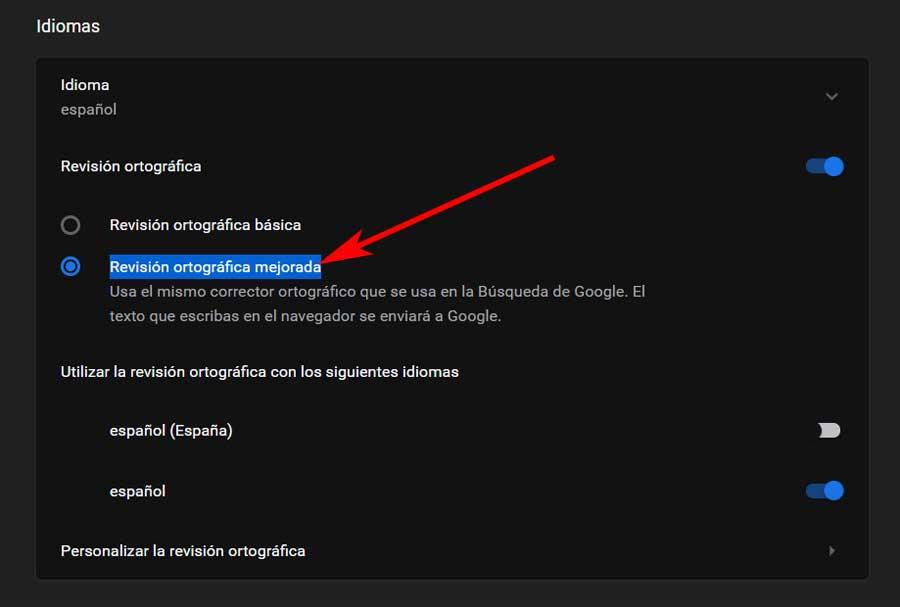
V případě, že se nás to netýká, bezpochyby se používání prohlížeče Chrome výrazně zlepší. To je něco, co bude zřejmé zejména pro ty, kteří píší velmi rychle nebo pro uživatele s méně zkušenost . Při psaní obvykle dochází k několika chybám, takže nyní bude program velmi užitečný.